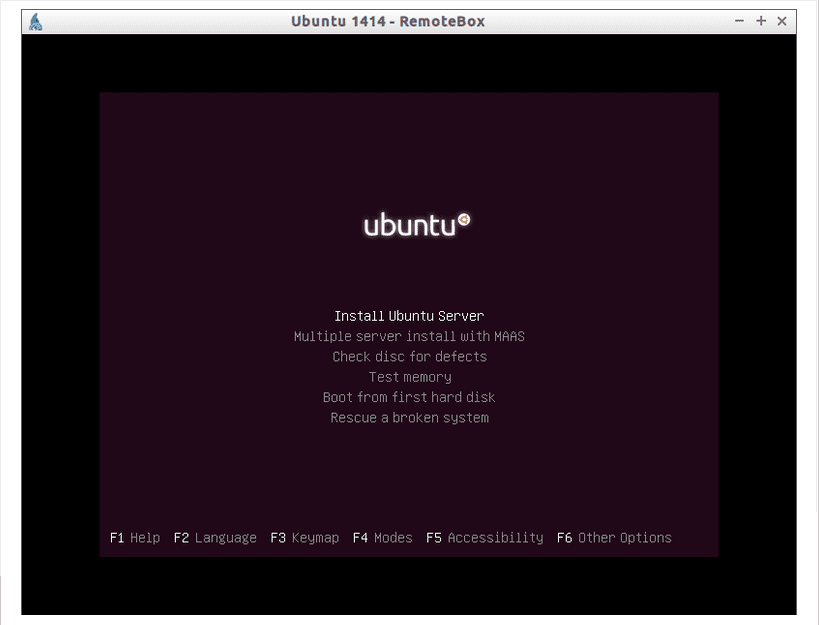
La וירטואליזציה זה הוסיף אפשרויות רבות, והיתרונות הגיעו לכל התחומים בהם הוא משמש. דבר מובן אם ניקח בחשבון שנוכל לנצל את החומרה החזקה שיכולה להיות לנו כיום (במחירים זולים בהרבה מאשר בפעמים הקודמות) להשתמש ביותר מפלטפורמה אחת, לפעמים מטעמי נוחות, לפעמים להוראה / למידה, ולפעמים פשוט מכורח, כפי שיכול להיות במקרה של חברות גדולות.
כעת, דבר אחד הוא לבדוק מכונות וירטואליות במחשב עבודה ואחר לעשות זאת ב- שרת מרוחק, במיוחד אם מדובר באחד המכונה ללא ראש, כלומר הוא אינו מציע ממשק גרפי לביצוע משימות מסוימות. לדוגמא, במקרה של וירטואליזציה אנחנו מדברים על יצירה, עריכה או מחיקה של מכונות וירטואליות, ולשם כך שורת הפקודה יכולה להיות תובענית גם לבקיאים ביותר בגלל מספר הפרמטרים הרב שעלינו לטפל, אם כי למזלנו המקרה של VirtualBox יש לנו כלי כמו RemoteBox.
זה ממשק גרפי מבוסס GTK + ובעיצוב דומה מאוד לממשק המקורי של VirtualBox, שמאפשר לנו לנהל מכונות וירטואליות מרחוק, גם מארחים וגם אורחים וללא צורך להשתמש בשרת אינטרנט. בנוסף, הוא מהיר מאוד בזכות העובדה שהוא מבוסס על פרל זה לא דורש קומפילציהאז זה היבט אחד פחות לסבך את עצמנו אם אנחנו הולכים להוריד ולהשתמש בקוד המקור מכיוון שאין לנו חבילות להפצה שלנו.
עם RemoteBox podemos להגדיר לחלוטין כל היבט של מכונה וירטואלית מהקמתה, מהבסיסיים ביותר כגון סוג המעבד, זיכרון RAM; יציאות קלט / פלט, התקני קלט, הגדרות רשת, התקני אחסון ותיקיות משותפות עד למתקדמים ביותר כגון הגדרות עמוד זיכרון וירטואלי, HPET, הגדרות מהירות המעבד, תכונות קישוריות ועוד.
כמובן, להשתמש או יותר נכון לנצל RemoteBox עלינו לסמוך VirtualBox בשרת. ולפני ההתקנה אנו מתכוונים להגדיר נכון את כלי הווירטואליזציה של אורקל. אנו פותחים את קובץ התצורה:
# vi / etc / ברירת מחדל / virtualbox
אנו מוסיפים את הדברים הבאים (כמובן שמשנים 'סיסמה' למשהו מאובטח יותר ואז נשמור:
VBOXWEB_USER = קופסא מרחוק למשתמש
VBOXWEB_PASSWD = סיסמה
VBOXWEB_TIMEOUT = 0
VBOXWEB_HOST = 192.168.1.100
אז אנו מתחילים את Virtualbox:
התחל # /etc/init.d/vboxweb-service
עכשיו אנחנו יכולים להתקין Remotebox, שעבורו בעבר נצטרך להוסיף את מאגר GetDeb:
# wget http://archive.getdeb.net/install_deb/getdeb-repository_0.1-1~getdeb1_all.deb
sudo dpkg -i getdeb-repository_0.1-1 ~ getdeb1_all.deb
# wget -q -O- http://archive.getdeb.net/getdeb-archive.key | sudo apt-key להוסיף -
ואז אנו מתקינים:
# apt-get update
# apt-get להתקין מרחוק
זהו, עכשיו אנחנו מוכנים לשימוש RemoteBoxולשם כך עלינו להפעיל תחילה את הכלי מ- את מקף אובונטו, נכנסים מרחוק בתיבת הטקסט שהיא מציעה לנו. כאשר החלון הראשי נפתח לפנינו, אנו לוחצים על הכפתור התחברשנמצא בסרגל הכלים משמאל ואנחנו מזינים את הנתונים המבוקשים: URL (הנה כתובת ה- IP של השרת, ואחריו יציאה 18083), שם משתמש וסיסמה, כל הנתונים שנשארנו נקבעו בזמן להגדיר את VirtualBox בשרת.
בכך שכבר נעשה זאת אנו נכנסים לממשק Virtualbox, שממנו אנו יכולים לעשות כל מה שקשור למכונות וירטואליות: ליצור, לערוך, למחוק ועוד. לדוגמא, כדי ליצור מכונה וירטואלית אנו לוחצים על הכפתור 'חָדָשׁ', אנו בוחרים את סוג מערכת ההפעלה והגרסה (32 או 64 סיביות), אנו נותנים לה שם לזהות אותה ואת זיכרון ה- RAM שיהיה לה, בנוסף לציין את פורמט התמונה בו אנו הולכים להשתמש עבור מכונה וירטואלית זו. לאחר סיום אנו לוחצים על הכפתור 'לִיצוֹר' (מימין למטה).
כמעט סיימנו, עכשיו עלינו ללחוץ לחיצה ימנית על המכונה הווירטואלית שיצרנו ואז לעבור לתפריט ההקשר המוצע לנו: הגדרות -> תצוגה -> תצוגה מרחוק, שם עלינו לסמן את תיבת הסימון לצד 'אפשר RDP (שרת תצוגה מרחוק). לחץ על 'אישור', אנחנו יוצאים ואנחנו נצא קובץ -> מנהל מדיה וירטואלית -> דיסקים אופטיים, שם נלחץ על כפתור 'הוסף CD / DVD ובחר את ה- ISO שממנו אנו הולכים ליצור מכונה וירטואלית זו.
לסיום, נלחץ שוב על המכונה הוירטואלית ונעשה זאת הגדרות -> אחסון; אנו לוחצים על הוסף מדיום אחסון ובוחרים את הנתיב אל קובץ ISO. זהו, ועכשיו בלחיצה על 'הַתחָלָה' תמונת הווירטואליזציה נפתחת לפנינו ממנה נוכל להתקין כפי שנהוג לעשות במחשב שלנו, אך הפעם במכונה הווירטואלית.
חלופה דומה מאוד נוספת היא phpvirtualbox.
הוא מציג את אותם מאפיינים לדעתי, בתוספת שאתה יכול לגשת למכונות שלך מדפדפן, מכל מקום
שלום ישו:
תודה על התרומה, אנו יודעים על phpVirtualBox אך רצינו לדבר על חזית קלה זו המבוססת על GTK +
אולי בשלב מסוים נעשה הדרכה על הכלי שאתה מציין, שניסיתי כמה פעמים וזה עובד טוב מאוד.
ברכות!